CS2游戏的帧率会影响玩家的游戏体验。很多朋友想知道cs2帧数显示怎么打开?一些bug或者优化不足会影响CS2的FPS帧率显示。下面小编整理了cs2帧数显示开启方法。让我们来看看。
cs2帧数打开方法

帧数显示的三种方法
方法一、Steam设置显示CS2帧数
打开Steam设置,找到“游戏内”-“游戏内帧率显示”。
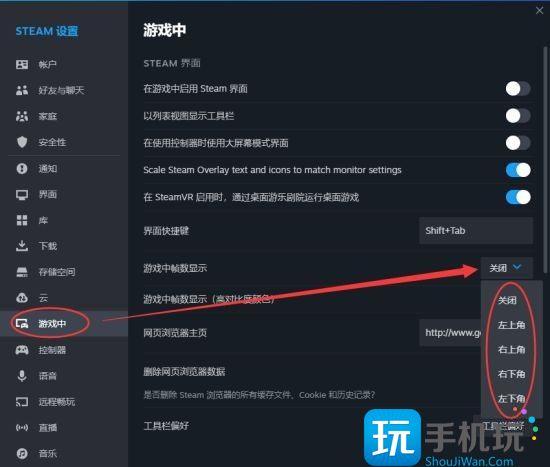
选择要显示的位置,退出设置,打开游戏即可看到帧数。

方法二、显卡显示CS2帧数
这里以N卡为例。按ALT+Z键打开GEFORCE EXPERIENCE界面,点击右侧的表演:

界面打开后,点击齿轮设置按钮:

选择HUD布局中的显示位置并选中“每秒帧数”。

然后切换到游戏就可以看到了。按Alt+R 组合键可快速切换隐藏。

方法三、CS2自带的FPS帧数显示
以上两种方法可能并不是所有玩家都会使用。您可能仍然更喜欢使用CS2 附带的帧速率显示。在CS2中,我们首先启用CS2游戏控制台:
1. 游戏设置并点击“游戏”选项卡。
2. 您将看到“启用开发者控制台(~)”设置。
3. 单击设置旁边的下拉菜单,然后选择“是”。
4. 现在,您可以通过按~ 或` 键(位于键盘左上角的Esc 键下方)访问控制台。
然后在游戏中按~或`键调出控制台,输入:
cl_showfps 1:为帧数显示;
cq_netgraph 1:该命令延迟信息显示。

目前,CSGO中不支持调整FPS帧数显示位置的命令。从上图可以看出,打开帧数后地图会被遮挡,所以大家可以自行选择。
以上就是小编为大家带来的cs2帧数显示开启方法的全部内容。更多精彩游戏资讯,请持续关注9158app。







